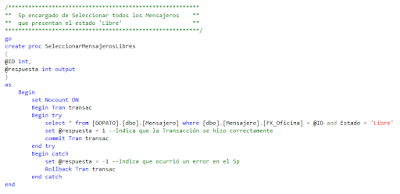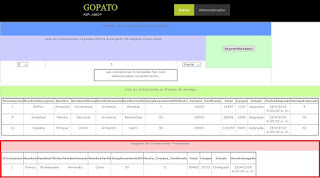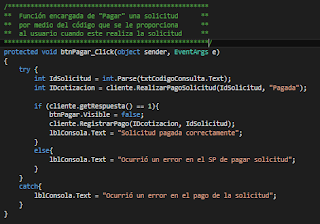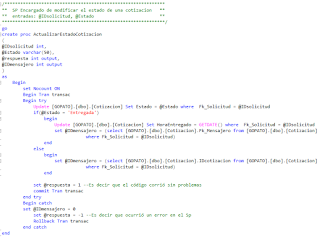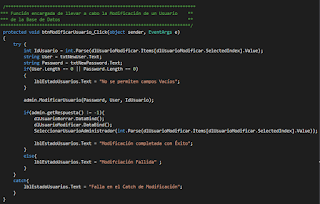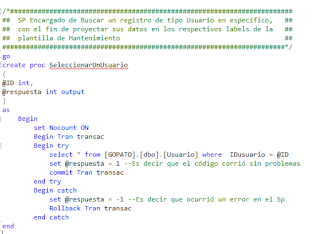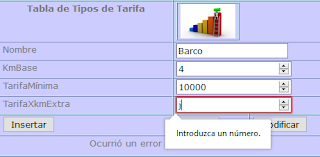Análisis de Resultados
Como entrada final de la bitácora, se procede a realizar un recuento de todo el trabajo realizado, donde se involucrarán datos como la cantidad de horas que requirió para elaborarla, las secciones que funcionan y las que no.
Comenzando con una pequeña reseña de lo que se ha realizado desde que se inició el proceso de la creación de la página web, se podría mencionar que para el desarrollo de este proyecto la inicialización del trabajo no se llevó a cabo desde los primeros días que fue asignada la tarea, esto debido a que se indagaron diversas fuentes de información con tal de poder aprender y por supuesto implementar una conexión entre el manejador de base de datos y visual studio.
Luego de dicha investigación, se procedió con la creación de las tablas y sus relaciones, donde su diseño principal fue tomado del modelo visto en clase y brindado por el profesor. No obstante es importante darse cuenta que durante el avance y desarrollo de la aplicación, algunas relaciones y atributos irían cambiando, por lo que el modelado final no es idéntico al original, pero si se revisan con cautela todas las entradas de la bitácora, se irán mostrando estos cambios que a la postre son mínimos. ejemplo de estos son los mostrados en la sección Ultimas Modificaciones.
Posterior a la creación de la base de datos, llamada GOPATO, se procede con la creación y conexión de la BD hacia la aplicación en capa lógico. Cabe mencionar que no fue una tarea muy ardua aunque de cierta manera suene arrogante, pero esto realmente es debido a que se encontró material de apoyo suficiente para poder comprender el funcionamiento entre estos dos manejadores. Como nota importante, se podría mencionar que la información para guiarse con el establecimiento de la conexión, se encuentra en el siguiente link: Conexión BD - PáginaWeb, donde se puede visualizar material explicativo de dicho proceso.
Una vez llegados a este punto sólo bastaría comenzar con la creación de los SP y de los métodos en capa lógica, donde los mismos iban siendo creados a conforme se fuesen necesitando, ya que no se podía predecir con facilidad que SPs serían necesarios y cuales no, por lo tanto se optó por su creación en el momento que surgiese la necesidad tal como se menciona en los reglones previos.
Por otra parte, y dando como terminada a grandes rasgos esta reseña del proceso con el que fue creada la aplicación, sólo nos bastará mencionar aquellas partes o secciones que cumplieron a cabalidad con las especificaciones de la tarea programada, y por su puesto las que no. Para ello dividimos esta porción en dos interrogantes:
¿Que funciona?:
Basándonos en los resultados obtenidos, se podría decir que todo lo solicitado en la especificación de la tarea programada se ha cumplido con éxito, no obstante se es consiente de que siempre el sistema podrá llegar a presentar fallos, más si este no ha sido depurado al máximo. Cabe resaltar que hasta el momento no se ha detectado ninguno por lo que el sistema ha corrido perfectamente.Entre algunas de las cosas que funcionan, se podrían mencionar las siguientes:
- El cliente puede ingresar una solicitud de cotización al sistema.
- El cliente puede firmar el llegado de la solicitud, consultarla (por medio de un código) y pagarla con éxito.
- El usuario puede ingresar a su cuenta de administrador por medio de un nombre de Usuario y un Password sin ningún tipo de problema. (Este punto no se solicita pero se decide implementar con el fin de que el sistema sea más adecuado y realista), ya que un cliente no debe poder ingresar al sistema administrativo.
- El usuario administrador puede elegir cualquier solicitud entrante y proceder a cotizarla.
- La cotización se genera correctamente
- Además el Usuario administrador tiene la posibilidad de Insertar, Borrar y hacer modificaciones sobre los registros de las tablas solicitadas (Usuario, Mensajero, Tarifa) en la parte de mantenimiento.
- Se logra poner en funcionamiento la asignación del mensajero a una cotización
- El mensajero se libera y se ocupa, es decir cuando el mismo entrega o se le asigna un envío este cambia de estado
- El control del tiempo estimado para las cotizaciones que están en proceso de envío, se realiza correctamente, colocando de color Rojo aquellas filas que se encuentran fuera de tiempo y en color verde las que no presenten ningún altercado.
- Por
último está de más decir, que cabe la posibilidad que no se hayan
tomado en cuenta o mencionado todos los aspectos y procesos funcionales
que presenta la tarea, ya sea por descuido o simplemente porque no se
consideraron importantes.
¿Que no funciona?:
Uno de los aspectos disfuncionales que se podrían mencionar es la siguiente: las tablas en la BD deberían tener campos donde se lleve el registro de los cambios llevados a cabo por el sistema en dicha tabla, con el fin de poder deshacer alguna acción no deseada ejecutada intencionalmente o no.
Con el fin de recrear una simulación lo más apegada a la realidad se pretendió en algún momento crear una interfaz exclusiva para los mensajeros, ya que ellos deberían tener una comunicación directa y personal con la empresa al momento confirmar la entrega del producto al cliente. Esta interfaz no se implementó por razones de tiempo pero se compensó dejando en manos del cliente la confirmación del recibimiento del producto.
Registro de horas trabajadas:
Como punto final pero no menos importante, se pide realizar un recuento de las horas que se invirtieron en el desarrollo de la aplicación. Para ello se detallará entrada a entrada cuantas horas se invirtieron en las mismas, y por último el total de horas.
Nota:
El tiempo considerado para cada entrada es calculado según el tiempo efectivo trabajado. Esto debido a que consideramos como una falacia el hecho de poner un conteo de horas donde se abarquen grandes periodos, ya que evidentemente uno tiende a procrastinar y por ende 'pierde' tiempo en cosas ajenas y distantes al trabajo.
*********** Nombre de la Entrada ****************** Horas Invertidas ***********
- Investigación acerca de las relaciones entre tablas 0.5 horas
- Investigación para creación y diseño de pagina web 2 horas
- Prueba de conexión entre BD y pagina web 2 horas
- Creación de la BD y sus relaciones 1.5 horas
- Creación de la Página Web con .net 4 horas
- Calcular Cotización 4 horas
- Alteración de la Tabla Usuario, y creación del SP Login 0.5 horas
- Inserción de algunos Datos Predeterminados //no presenta esto debido a que se
contempla en la entrada 7 - Distinciones de interfaz entre cliente y usuario 3 horas
- Implementación de los controles de Inserción 4 horas
- Control de errores y Validaciones 2.5 horas
- Controles de Borrado y Modificación 6 horas
- Últimas Modificaciones //no presenta esto debido a que se
contempla en la entrada siguiente - Consultar, Firmar Conforme y Pagar una solicitud 4 horas
- Asignar Mensajero 6 horas